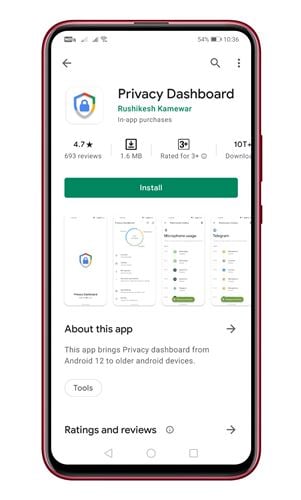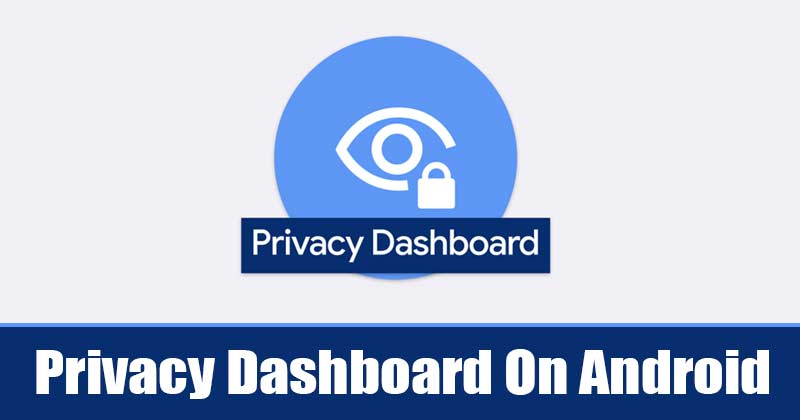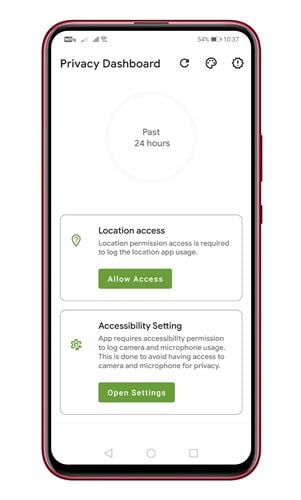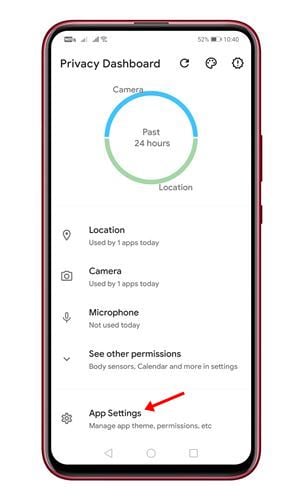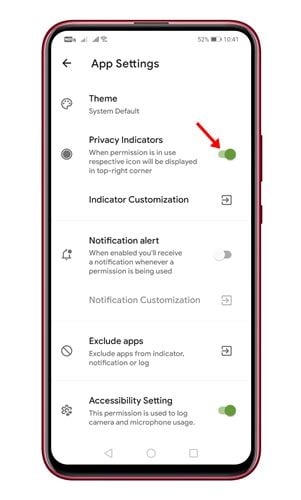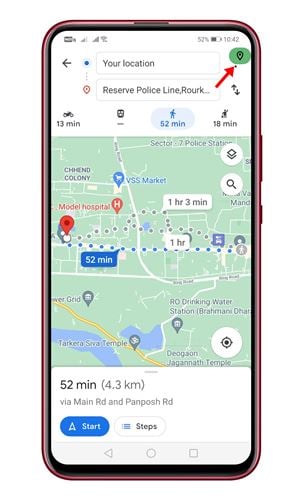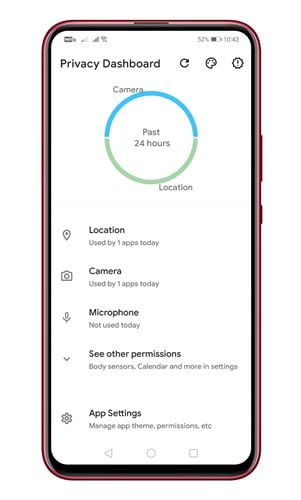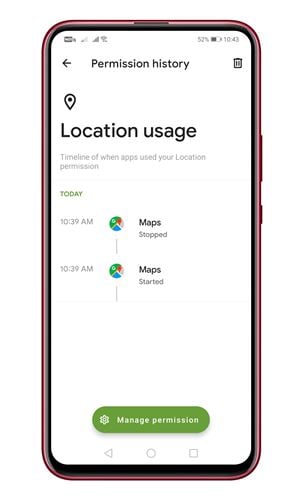Ямар ч Android төхөөрөмж дээр Нууцлалын хяналтын самбарыг идэвхжүүлнэ үү!
Хэдэн сарын өмнө Google Pixel төхөөрөмжүүд болон бусад OEM-ээс сонгосон төхөөрөмжүүдэд зориулсан анхны Android 12 бета хувилбарыг гаргасан. Үйлдлийн систем нь харааны зарим өөрчлөлт, шинэ боломжуудыг нэвтрүүлсэн. Мөн "Privacy Dashboard" нэртэй нууцлал, аюулгүй байдлын шинэ функцийг нэвтрүүлсэн.
Android 12 дээрх нууцлалын хяналтын самбар нь уг програмыг ашиглах зөвшөөрөлтэй хүмүүст туслах зорилготой юм. Нууцлалын хяналтын самбар нь Тохиргоо цэсний шинэ сонголт бөгөөд ямар аппликейшн таны утасны зөвшөөрлийг хүссэн үедээ ашиглаж байгааг хэлж өгдөг.
Шинэ нууцлалын онцлог нь таны байршил, микрофон, камерт хандах сүүлийн 24 цагийн цагийн хуваарийг тодорхой харуулах болно. Одоогоор энэ функцийг зөвхөн Pixel төхөөрөмж дээр ашиглах боломжтой бөгөөд Google энэ функцийг Android-ын хуучин хувилбарыг ажиллуулж байгаа төхөөрөмжүүдэд нэвтрүүлэхээр төлөвлөөгүй байна.
Гэсэн хэдий ч Энэтхэгт байрладаг хөгжүүлэгч Рушикеш Камевар саяхан ижил зүйлийг хийдэг програмыг бүтээжээ. Хөгжүүлэгч нь ижил нэртэй програмыг гаргасан - Privacy Dashboard. Энэхүү програм нь ямар ч Android утсан дээрх камер, байршил, микрофоны зөвшөөрлийг хянадаг.
Ямар ч Android төхөөрөмж дээр Android 12 нууцлалын хяналтын самбарыг авах алхамууд
Тиймээс, хэрэв танд Андройдын хуучин хувилбар байгаа ч Нууцлалын хяналтын самбарыг ашиглахыг хүсэж байгаа бол энэ програмыг ашиглаж болно. Аппликешн нь ижил зорилготой бөгөөд үүргээ сайн гүйцэтгэдэг. Ямар ч Андройд төхөөрөмж дээр нууцлалын хяналтын самбарыг хэрхэн авах талаар эндээс үзнэ үү.
1-р алхам. Юуны өмнө Google Play Store-ыг нээж, програм суулгана уу Нууцлалын самбар Android төхөөрөмж дээр.
2-р алхам. Суулгасны дараа програмыг нээвэл танаас хандалт болон байршлын хандалтын тохиргоог олгохыг хүсэх болно. Зөвшөөрөл олгох.
3-р алхам. Одоо доош гүйлгээд товшино уу "Програмын тохиргоо" .
4-р алхам. Шилжүүлэгчийг идэвхжүүлэх "Нууцлалын үзүүлэлтүүд" .
5-р алхам. Одоо Android төхөөрөмжөө хэсэг хугацаанд ашиглаарай. Аливаа програм таны байршил, камер, микрофоныг ашиглах үед нууцлалын хяналтын самбар эдгээр үйл явдлыг бүртгэх болно.
6-р алхам. Хэрэв ямар нэгэн програм таны камер, микрофон эсвэл байршлыг ашигладаг бол хяналтын самбарыг харах болно Нууцлалын нууцлалын үзүүлэлтүүд .
7-р алхам. Таны байршил, камер, микрофоныг аль програм ашиглаж байгааг шалгахын тулд Нууцлалын хяналтын самбарын үндсэн дэлгэц рүү очно уу.
8-р алхам. Дараа нь "Байршил, Камер, Микрофон" гэсэн сонголтыг дарж програмуудыг шалгана уу.
Энэ бол! Би болсон. Ингэснээр та ямар ч Android төхөөрөмж дээр нууцлалын хяналтын самбар авах боломжтой.
Тиймээс, энэ нийтлэл нь ямар ч утсан дээр Android 12 нууцлалын хяналтын самбарыг хэрхэн авах тухай юм. Энэ нийтлэл танд тусалсан гэж найдаж байна! Мөн найзуудтайгаа хуваалцаарай. Хэрэв танд энэ талаар эргэлзэж байвал доорх коммент хэсэгт бидэнд мэдэгдээрэй.